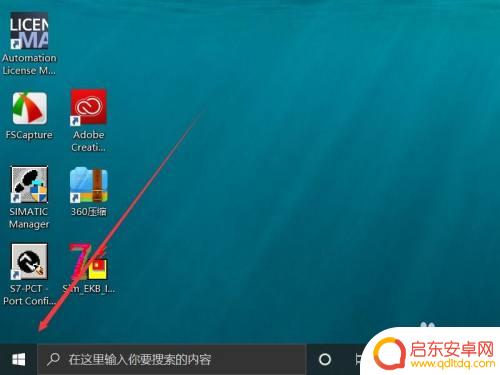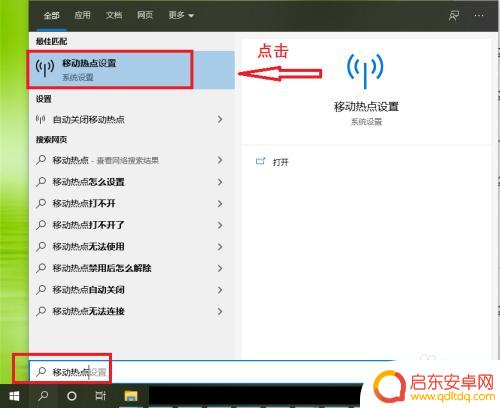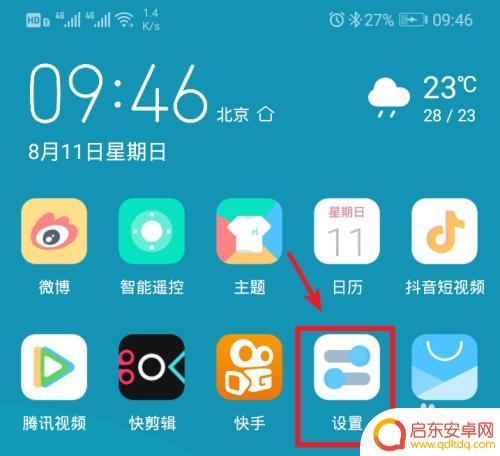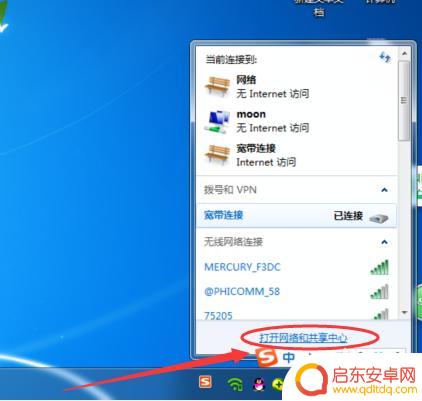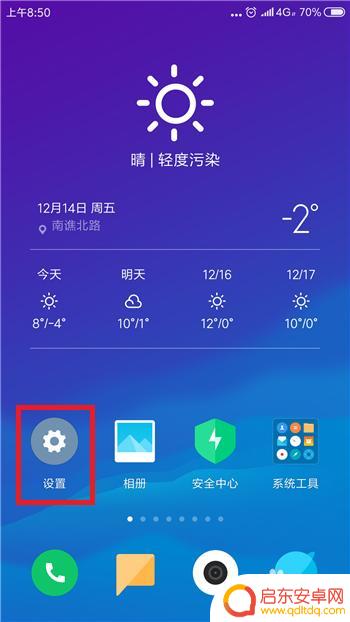win10怎么给手机开热点 Win10笔记本电脑如何开热点给手机使用
Win10操作系统为用户提供了便捷的手机热点功能,使得我们可以轻松地将笔记本电脑变身为无线网络的分享者,通过开启热点功能,我们可以方便地将笔记本电脑的网络连接分享给手机等其他设备,实现多设备联网。而要实现这一操作,只需要几个简单的步骤,即可让我们随时随地享受网络的便利。下面就让我们一起来了解一下Win10笔记本电脑如何开启热点功能,为手机带来便捷的网络连接吧!
Win10笔记本电脑如何开热点给手机使用
步骤如下:
1.点击开始,进入windows设置。
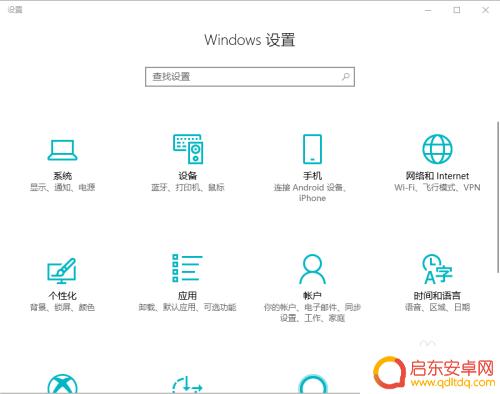
2.在设置中点击“网络和Internet”。
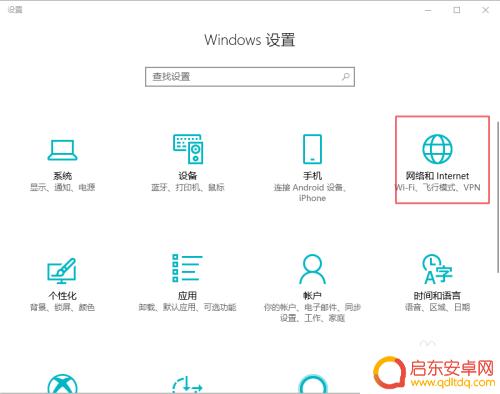
3.选择其中的“移动热点”。
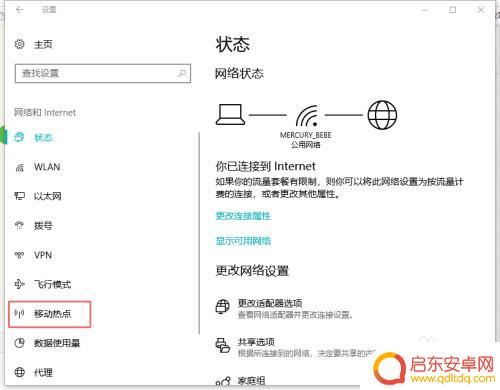
4.滑动开启移动热点。
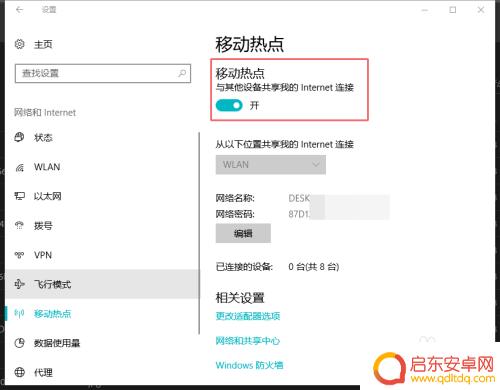
5.开启热点后,点击下面的“编辑”后可以具体设置热点的名称和密码。设置完成后点击保存。
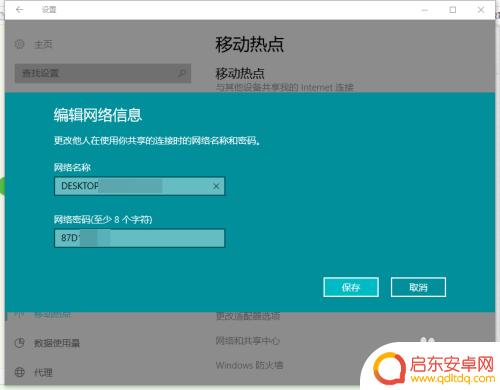
6.接下来我们打开手机的wifi,找到这个热点。输入密码进行连接。
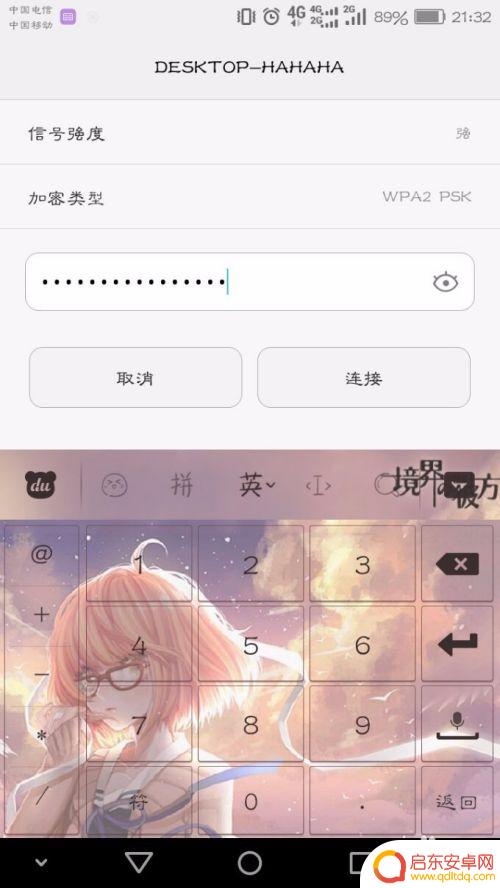
7.连接好后我们来试试能不能上网。成功打开度娘首页!!连接电脑热点成功。
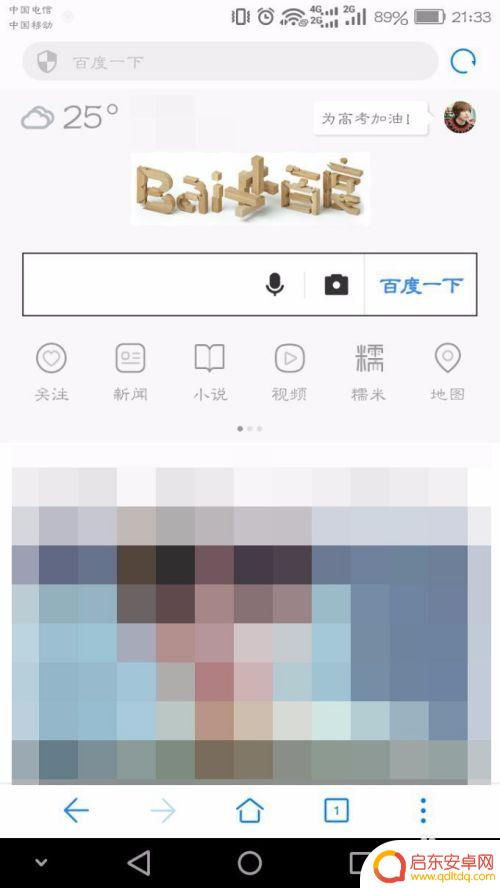
以上就是如何在Win10中给手机开热点的全部内容,如果还有不清楚的地方,用户可以根据小编的方法来操作,希望能够帮助到大家。
相关教程
-
同步到电脑和手机怎么设置 win10如何设置笔记本和手机共享同步方法
如今,随着科技的不断进步和智能设备的普及,人们对于笔记本电脑和手机之间的同步和共享需求也越来越高,特别是在Win10操作系统下,设置笔记本和手机之间的...
-
手机找不到电脑开的热点 win10电脑创建的移动热点手机无法搜索到wifi
最近发现手机无法搜索到电脑开的热点,经过检查发现是因为win10电脑创建的移动热点设置问题导致,在使用移动热点时,可能会遇到各种问题,而手机无法搜索到wifi就是其中之一。为了...
-
笔记本电脑可以连接手机热点呢 笔记本电脑如何连接手机热点
随着科技的不断进步,现代人的生活离不开电子设备的支持,而在众多电子设备中,笔记本电脑具有便携性和高效性的特点,成为了人们工作、学习和娱乐的重要工具...
-
笔记本找不到手机热点怎么设置 电脑无法识别手机热点怎么办
当我们需要使用笔记本电脑上网时,通常会选择使用手机热点来进行网络连接,有时候我们会遇到一些问题,比如笔记本找不到手机热点,或者电脑无法识别手机热点。这些问题可能会让我们感到困惑...
-
op手机怎么开热点 OPPO手机如何设置并打开热点功能
OPPO手机作为一款受众广泛的智能手机品牌,其热点功能的设置和开启对于用户们来说非常重要,通过开启热点功能,我们可以将手机的网络连接分享给其他设备,如平板电脑、笔记本电脑等,实...
-
笔记本电脑找不到手机热点怎么办 为什么电脑无法搜索到手机热点
现笔记本电脑已成为人们生活和工作中不可或缺的重要工具,有时我们可能会遇到一个令人困扰的问题:当我们想要连接笔记本电脑与手机热点时,却发现电脑无法搜索到手机热点。这种情况究竟是如...
-
手机access怎么使用 手机怎么使用access
随着科技的不断发展,手机已经成为我们日常生活中必不可少的一部分,而手机access作为一种便捷的工具,更是受到了越来越多人的青睐。手机access怎么使用呢?如何让我们的手机更...
-
手机如何接上蓝牙耳机 蓝牙耳机与手机配对步骤
随着技术的不断升级,蓝牙耳机已经成为了我们生活中不可或缺的配件之一,对于初次使用蓝牙耳机的人来说,如何将蓝牙耳机与手机配对成了一个让人头疼的问题。事实上只要按照简单的步骤进行操...
-
华为手机小灯泡怎么关闭 华为手机桌面滑动时的灯泡怎么关掉
华为手机的小灯泡功能是一项非常实用的功能,它可以在我们使用手机时提供方便,在一些场景下,比如我们在晚上使用手机时,小灯泡可能会对我们的视觉造成一定的干扰。如何关闭华为手机的小灯...
-
苹果手机微信按住怎么设置 苹果手机微信语音话没说完就发出怎么办
在使用苹果手机微信时,有时候我们可能会遇到一些问题,比如在语音聊天时话没说完就不小心发出去了,这时候该怎么办呢?苹果手机微信提供了很方便的设置功能,可以帮助我们解决这个问题,下...